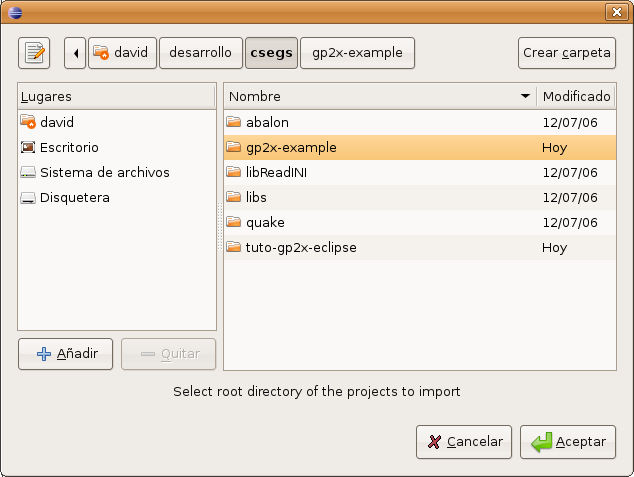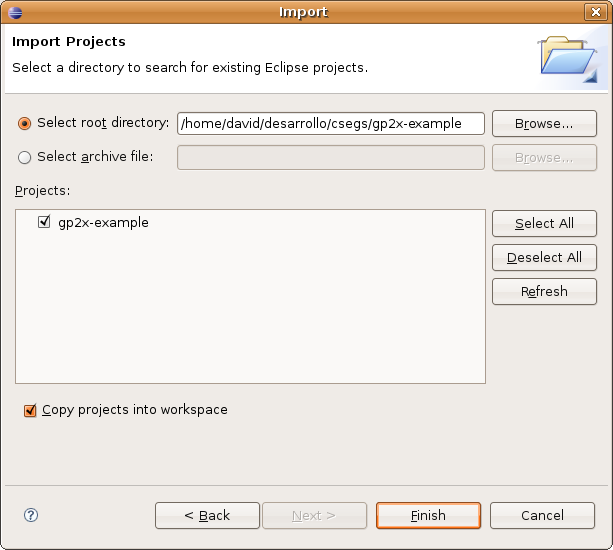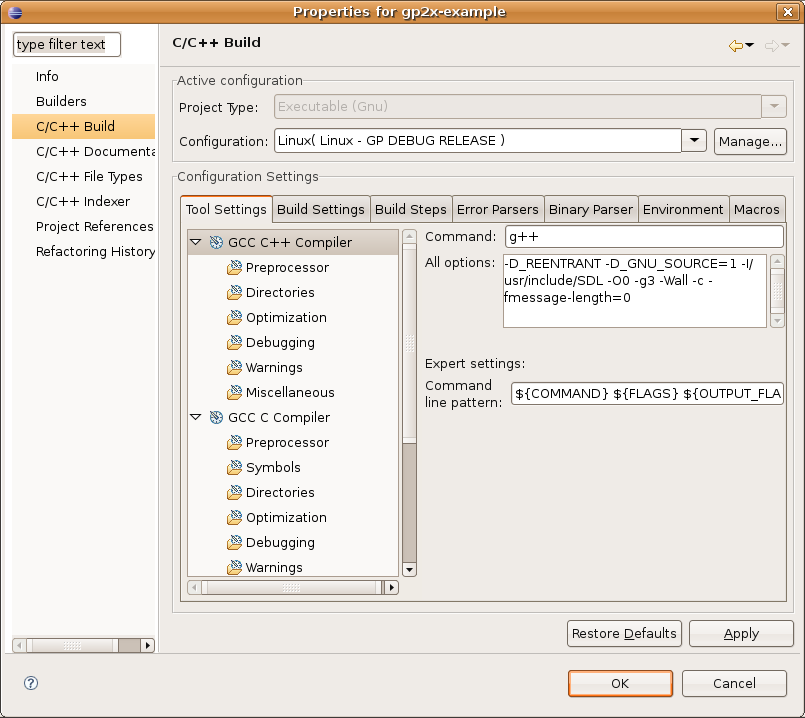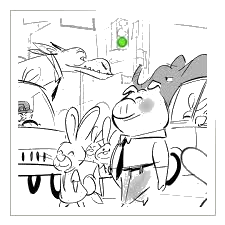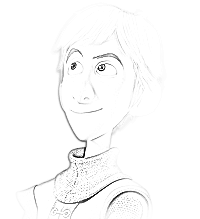Publicado el 08 de Junio de 2007
Bueno, chicos ya ha empezado la mudanza, pero ha habido un problema y hemos perdido todo el día de hoy 
Estamos esperando a que el servidor esté disponible para ir pasando los archivos, espero que no se os haga muy larga la espera, mientras podéis viciaros al Sentinel, que lo tenéis más abajo 
Un Saludo 
UPDATE: Mudanza terminada a las 00:45, aparentemente sin más problemas.
Publicado el 04 de Junio de 2007
Llevo bastante tiempo pensando en hacer unos cuantos vídeos de partidas mostrando diversos programas, como jugarlos, etc… Bien pues aquí llega el primero, se trata de un video tutorial, para dar los “primeros pasos” en The Sentinel 
El juego está grabado usando un emulador de Amstrad CPC, en concreto el modelo 6128, que es el que me compraron cuando yo era un mozalbete 
La verdad que es un juego difícil de explicar su concepto y aun más de cogerle el objetivo, cuando al comienzo lo único que ves es una esquina dentro de una especie de tablero de ajedrez con alturas…
Yo espero que cuanto menos os llame la atención u os anime a echarle una partidita, de todas formas hablaré de él en el futurible podcast, si es que me animo a publicarlo 
Ver Vídeo (Alojado en YouTube)

Vídeo Actualizado con comentario del director, que había gente que incluso viéndolo no pillaba como jugar, espero que “con la ayuda de mi voz aterciopelada” (© Mirir) esta sea la vencida! 
De camino os dejo las teclas, que también tienen tela xD
L -> Arriba
, -> Abajo
S -> Izquierda
D -> Derecha
Espacio -> Puntero
-----------------------------------------
A -> Absorber
Q -> Poseer (Ir al cuerpo apuntado)
H -> Hipersalto (Escapar / Terminar Nivel)
-----------------------------------------
T -> Árbol (Tree)
B -> Piedra (Boulder)
R -> Robot
Un Saludo y si os gusta el vídeo tengo un par más en la recamara como una solución completa de la abadía que le debo al amigo Tanisete 
Publicado el 15 de Mayo de 2007
El compañero Kapirex desde Dantoine, me ha avisado que la sección de GP2x permanece vacía, la verdad que es cierto aunque hay noticias híbridas en el blog con un poco de GP y un poco de Linux, pero como uno es vago y solo puede darle una “categoría” a cada entrada aún no había publicado ninguna 100% gepera y eso hacía que la sección estuviera vacía 
Para enmendarlo traigo un nuevo artículo (ya publicado hace unos días pero no anunciado) para que podáis desarrollar para GP2x en Eclipse. El tutorial incluye también una cómoda template que os facilitará mucho la vida 
Por cierto, ya que estoy me comprometo en agosto a mostrar una imagen (al menos) del RPG para GP2x, seguro que os gusta, el trabajo gráfico de luisimage, es genial! lástima que el curro le impida continuar con el proyecto…
Mi idea, de todas formas, es terminar todo lo que pueda del engine hasta agosto y rematar el guión en las vacaciones… 
Un Saludo, y me he dado cuenta al escribir el tutorial que tengo que ponerme a actualizar mis herramientas de desarrollo, estoy anticuado ehheh 
Aunque personalmente siga usando Kdevelop para desarrollar en GP2x, estoy empezando a usar Eclipse para programar en otros lenguajes y me va gustando, asi que previa petición del foro de gp32spain, vamos a explicar como configurar un entorno de desarrollo para GP2x bajo Linux usando un proyecto que he creado como base común.
Como características el proyecto incluye un test de ejemplo y permite crear ejecutables de SDL SDL_mixer SDL_Image para GP2x (Debug/Release) y Linux (Debug).
Puede ser Fácilmente ampliado, ver más abajo.
Pasos previos
Lo primero que necesitamos es Eclipse, para ello nada más fácil que ir al “Gestor de paquetes Synaptic” e instalarlo, una vez instalado entraremos por primera vez en Eclipse, apareciendo una ventana que nos pedirá la ubicación de la carpeta de trabajo (donde descansarán nuestros proyectos), la seleccionamos y listo 
El siguiente paso previo que se requiere es la instalación del plugin que nos permitirá usar la configuración “custom” que he preparado para la GP2X. Si seguís estos pasos no tendréis problema.
Pulsad en: HELP -> Software Updates -> Find and Install… -> Search for new features -> New Remote Site.
Ahora en Name ponemos “CDT” y en URL:
“http://download.eclipse.org/tools/cdt/releases/callisto”
Pulsamos en “Finish”, para que aparezca la lista de mirrors (Rec. Uk).
Finalmente seleccionamos las actualizaciones, esperamos a que se instalen y permitimos que Eclipse se reinicie. Como último paso debemos asegurarnos que *la perspectiva C/C * está seleccionada (Window->Open perspective->Other).
Instalando el proyecto base de GP2x
Una vez descargado (ver abajo), lo descomprimimos en una carpeta que no se encuentre dentro de nuestro directorio de trabajo seleccionado en Eclipse. Por ejemplo mi directorio de trabajo en eclipse es “/home/david/desarrollo” y he descomprimido el fichero en “/home/david/descargas/gp2x”, espero que haya quedado claro, por que es importante 
Bien, pues empieza el show: File -> New -> Project… Y seleccionad la opción tal y como aparece en la imagen.
Aparece el diálogo para importar nuestro proyecto de GP2x en Eclipse, seleccionad [Browse]…
Seleccionamos la carpeta descomprimida del proyecto que acabamos de bajar y pulsamos [Aceptar]…
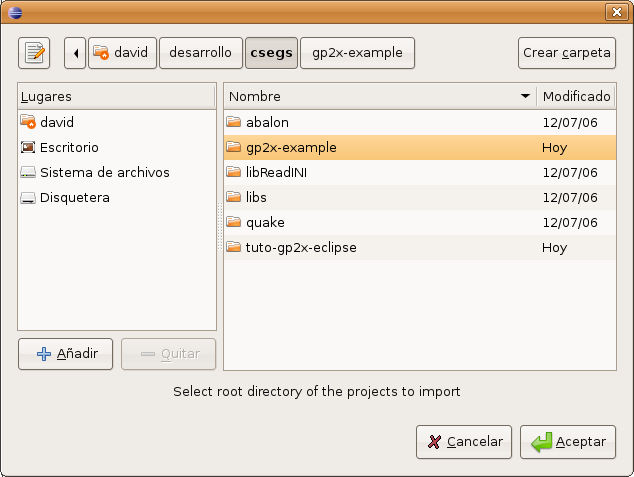
Si todo ha ido bien debería de aparecer algo similar a esto…
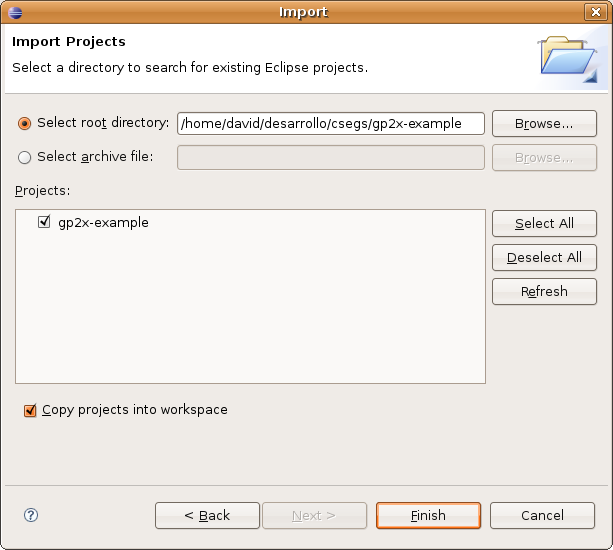
Que no se os olvide marcar “Copy project…”

Y poco más, al pulsar [Finish] el proyecto nos aparecerá en la lengüeta de proyectos 
Modificando el proyecto base de GP2x
Lo más normal es que cada desarrollador use las herramientas (toolchain) que más le apetezcan. Yo en esta ocasión lo he configurado para que funcione de primeras con el DevKit de Uncanny, pero para que ninguno se tenga que complicar mucho, si desea usar su entorno de desarrollo con Eclipse, dejo unas instrucciones, que seguro también valdrán para que los desarrolladores de Windows puedan adaptar el proyecto base.
Pulsando con el botón derecho encima de nuestro nuevo proyecto de GP2x, seleccionad “Properties” (propiedades) y C/C Build…
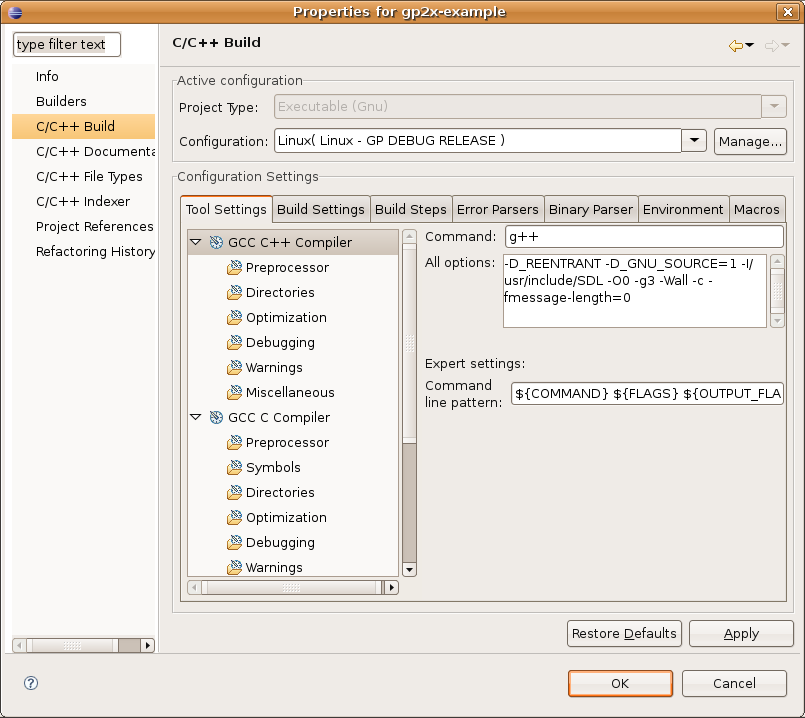
En el diálogo que aparece por defecto podemos modificar muchos aspectos como agregar librerías o cambiar las opciones de compilación.
Pero para cambiar cosas como el prefijo del compilador (prefix) o la ruta de trabajo he preferido usar variables de entorno que tenéis a vuestra disposición desde la lengüeta “Environment”…

Como se puede observar con cambiar GPPATH y/o PREFIX-TOOL, lo tendríais configurado para la mayoría de entornos de desarrollo 
Por Hacer
Seguro que algún fleco se me ha quedado suelto, así que iremos mejorando este tutorial, poco a poco 
La verdad que lo suyo sería hacer una especie de perspectiva para desarrollar en GP, y que pudieramos crear también ejecutables de GP32, etc…
Bueno, es un comienzo 
Subido: 2010-05-15 00:48:00 Eclipse template GP2x for Linux
Version 0.1 Beta


![]()